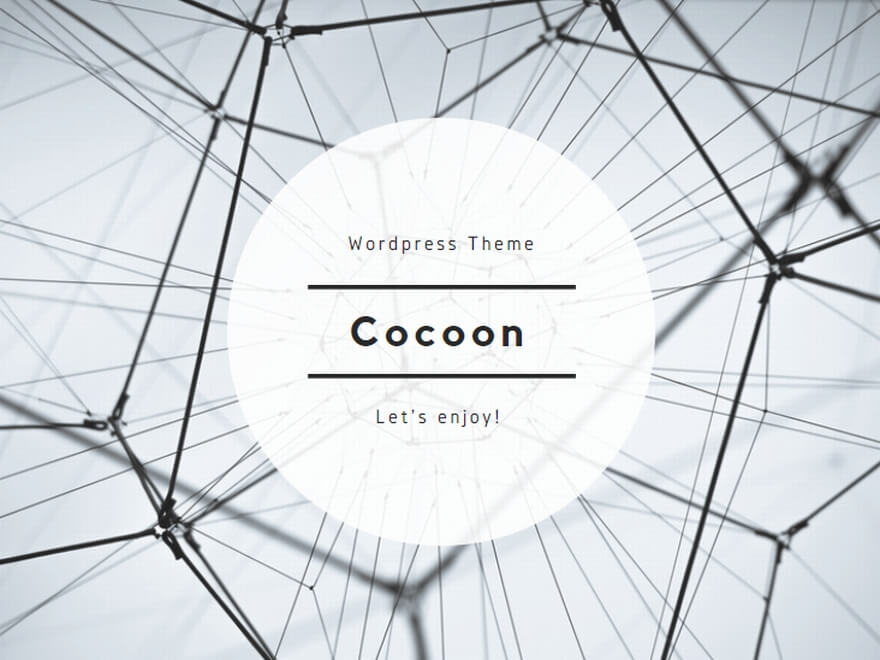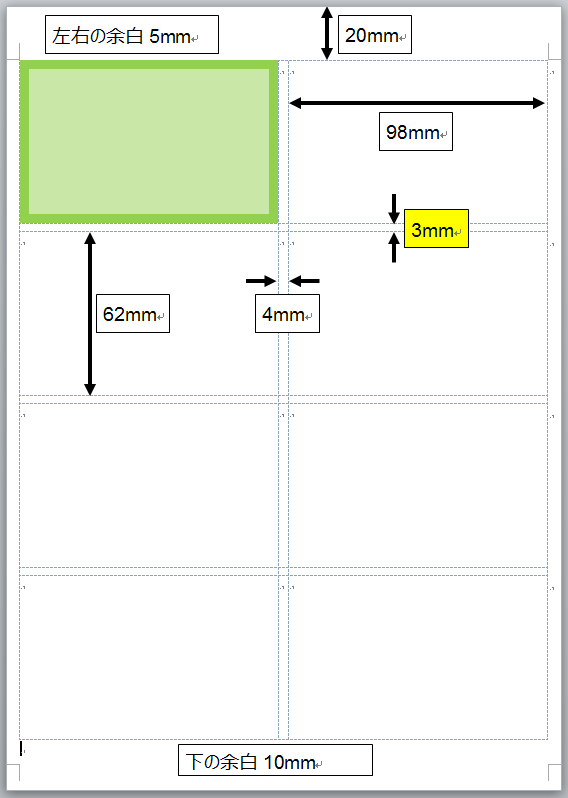一般の名刺作成ソフトが対応していない名刺カード8面用紙に、ワードを使って印刷することが可能かどうかを検討してみました。
ワードで検討してみた
ワードは印刷を行うためのソフトですので、名刺印刷は可能だろうと思われたのですが、実際にやってみると、それほど簡単ではないということがわかりました。
まず、最初に行ったのは、ワード上に表を作成して、1つ1つのセルの中に名刺の画像を配置したらどうかという案でした。名刺カードの横は91mmで、縦は55mmというサイズなのですが、8面のカードの場合はフチなし印刷を行うために、カードの周囲に3.5mm程度の余白を置くことにしました。
つまり、横97mmと縦62mmというセル、カードとカードの隙間のセル、横97mmと縦62mmというセルという3つのセルの並びを考えました。(以下がその全体像です)
表中の縦のすきまを3mmとすることで、全体的にうまく配置できました。
ここでポイントとなるのが、表のプロパティでの設定です。
表のプロパティの中の「表」タブで「オプション」ボタンを押して、既定のセルの余白を上下左右とも0mmに設定することです。
また、表のプロパティの行タブ、列タブを使って、行の高さを固定値としてすべての行をミリ単位で設定することや、列の幅をミリ単位で設定することです。
ただし、ワードで作成する場合は、別のところで名刺の表画像と裏画像を別途作成したものを読み込んで、それぞれコピーと配置を行うことが必要です。
つまり、表を作る意味は、カードの画像を配置する基準位置を提供するだけです。ですから読み込んだ画像の文字列の折り返し設定は「前面」とすることが必要です。「行内」としてセル内に画像を読み込むと、セルの上端に小さな隙間が生じるために、正しい配置が行えなくなります。
画像は、読み込んだ後にサイズ設定で98mm×62mmと設定後、配置します。
それと、ワードの場合で注意することは、印刷で最初にプリンタを指定することです。プリンタが変わると設定も変更しなければならなくなることもあるので、注意してください。
名刺の画像自体はフォトショップなどの画像作成ソフトを使って、縦横比の比率を横98、縦62として、大きな画像で作成するほうがいいと思います。もちろん、周囲はフチナシとしてカットされることを意識して作成することが必要ですので、少し難しいです。
フォトショップなどの画像加工ソフトを持っていない場合は、ワードを使って、上記のような比率で大きな名刺を作ってから、それをコピーして、形式を選択して貼り付けから「図(拡張メタファイル)」として貼り付けたものを使うと、きれいな画像となります。いずれにしても、本来のサイズより大きなサイズで作成して、それを縮小して使うほうが、印刷時にはきれいな印刷になります。
今回は、私の手元にある名刺カード8面に合わせて表を作成していますが、他の名刺カード8面でも応用できると思います。